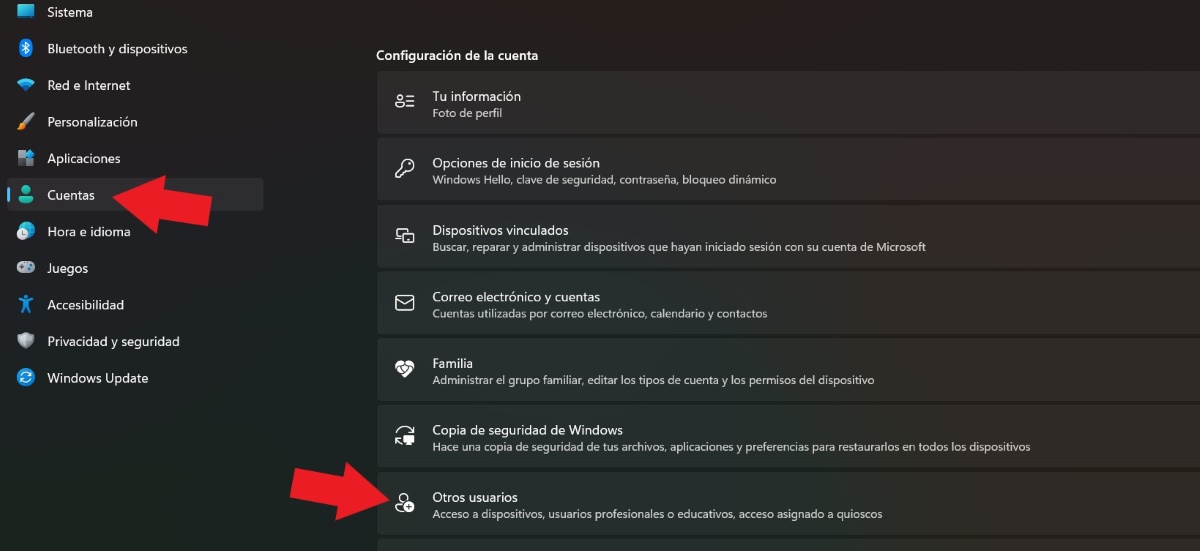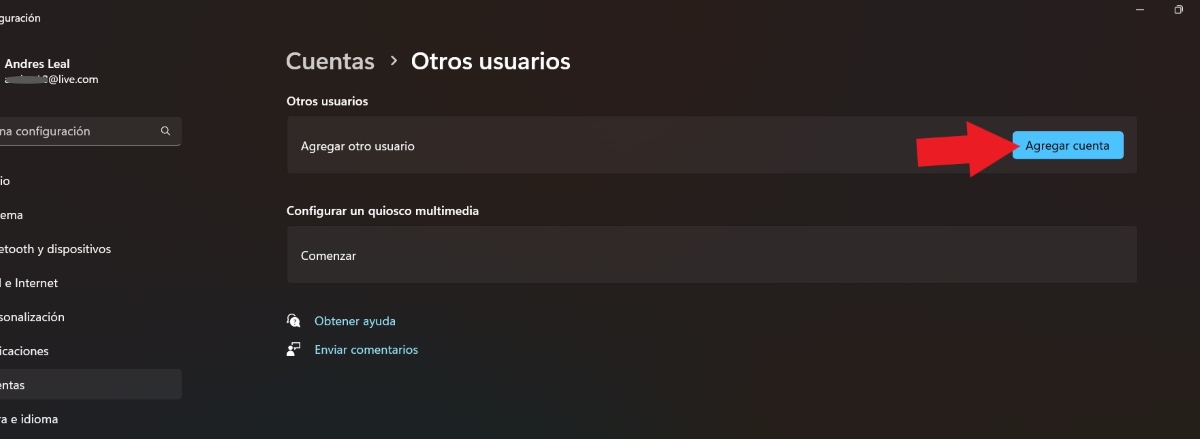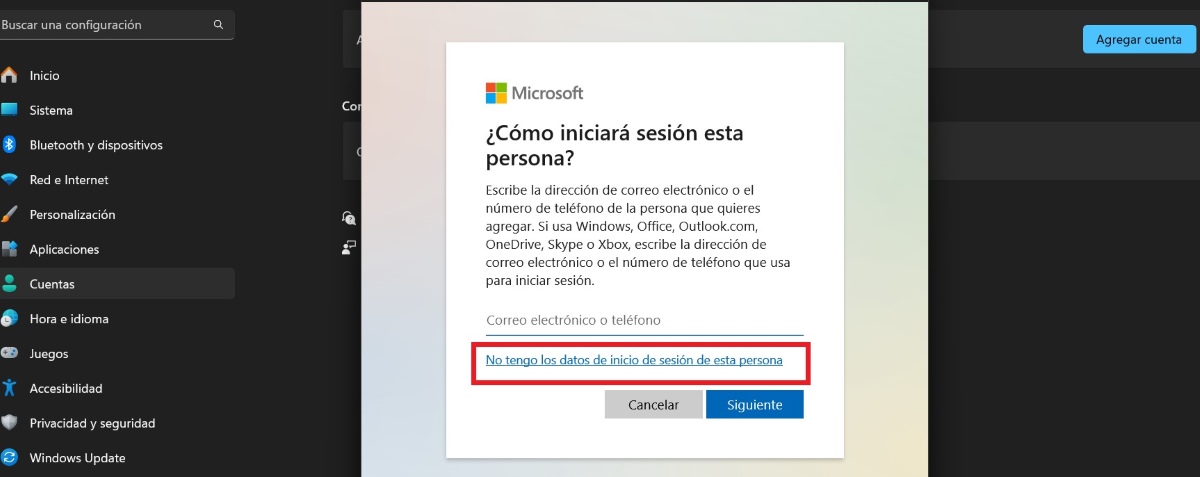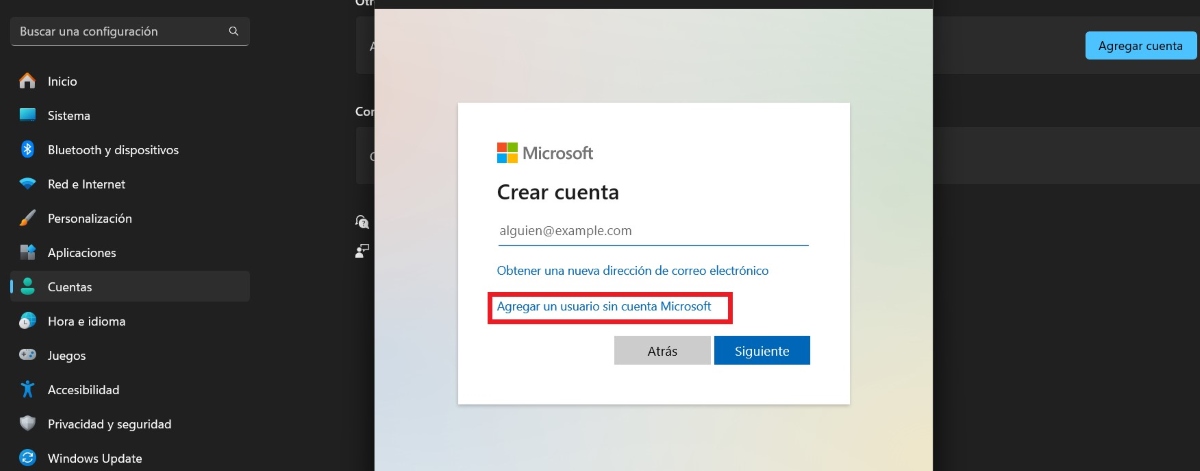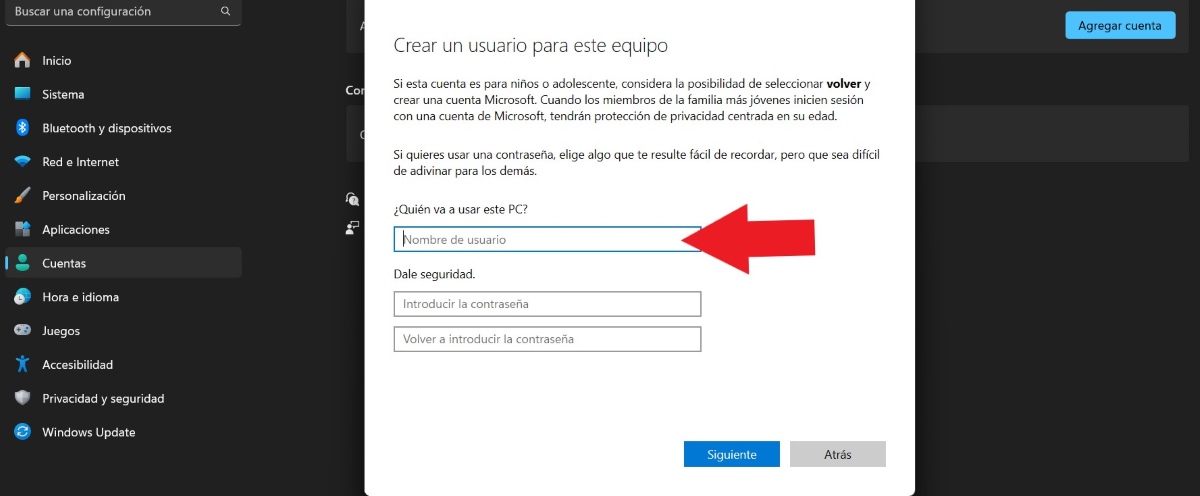Si adquiriste un nuevo PC con Windows, seguramente ya pensaste en crear tu cuenta personal. Y es que tener un usuario propio te brinda mayor privacidad, pues todo lo que guardes allí será para uso único. Sin embargo, habrá ocasiones en las que otras personas necesiten usar el PC y es allí cuando se vuelve necesario crear un usuario local en Windows 11.
Por lo general, cuando nos disponemos a crear una cuenta en Windows, automáticamente se nos sugiere afiliar una cuenta de Microsoft. De esta manera, todos sus servicios están conectados a nuestro PC. Ahora bien, para tener un usuario local en Windows 11 no es obligatorio agregar una cuenta Microsoft ni utilizar ninguno de sus servicios, si así lo preferimos. A continuación, veamos cómo hacerlo.
¿Cuándo es necesario tener un usuario local en Windows 11?

Para empezar, ¿cuándo es necesario crear un usuario local en Windows 11? Por un lado, las cuentas locales permiten utilizar un PC con Windows sin tener que agregar una cuenta Microsoft. Así que un usuario local es perfecto si no tienes una cuenta Microsoft o si no quieres afiliarla.
Otra razón por la que algunos usuarios prefieren crear un usuario local en Windows 11 es que no se necesita conexión a Internet para validar la cuenta. Sin embargo, ten presente que habrá algunos beneficios de Microsoft de los que tendrás que prescindir, como por ejemplo OneDrive.
Por último, generar un usuario local en Windows 11 es una buena idea si alguien más utiliza tu ordenador. De esta manera, no te arriesgas a que tu información personal, como documentos, descargas, imágenes o vídeos, estén expuestos a que terceros sin autorización puedan acceder a ellos.
¿Cómo crear un usuario local en Windows 11?
Ahora que ya tenemos claro cuándo es necesario crear un usuario local, es apropiado saber cómo hacerlo. El procedimiento es bastante sencillo y rápido, verás que dando unos pocos pasos desde la Configuración de tu PC quedará lista tu cuenta local en Windows 11. A continuación, te dejamos los pasos para generar un usuario local en Windows 11:
- Toca en el botón de Windows.
- Selecciona Configuración o el icono de engranaje.
- En la parte izquierda de la pantalla, ubica y selecciona la opción Cuentas.
- Seguidamente, toca en Otros usuarios.
- En la opción Agregar otro usuario, pulsa en Agregar cuenta.
- Ahora, en vez de poner el correo o teléfono, haz clic donde dice “No tengo los datos de inicio de sesión de esta persona”.
- Después, elige la opción “Agregar un usuario sin cuenta Microsoft”.
- Escribe en el campo correspondiente quién va a usar el PC y, si quieres, asigna una contraseña para mayor seguridad.
- En caso de que asignes una contraseña, tendrás que asignar la respuesta a tres preguntas de seguridad.
- Finalmente, pulsa en Siguiente.
- ¡Listo! De esta manera, se habrá creado una cuenta local en Windows 11.
Ten presente que Windows siempre te va a sugerir agregar una cuenta Microsoft o registrar una nueva para aprovechar sus beneficios. Sin embargo, no olvides que para crear un usuario local no tendrás que agregar ninguna cuenta. Siguiendo los pasos mencionados aquí, tú o tu familia podrán tener una cuenta extra para más seguridad.
¿Y si necesitas una cuenta de Administrador?
Después de crear un usuario local en Windows 11, puedes cambiar el tipo de cuenta para tener una como administrador. ¿Qué puedes hacer como administrador del PC? Por ejemplo, puedes instalar aplicaciones para todos los usuarios, realizar actualizaciones del PC, hacer cambios en la configuración, etc. Pero claro, como no son tareas que se realizan a diario, lo más recomendable es usar el usuario local.
Entonces, ¿cómo cambiar el tipo de cuenta de Windows de una local a una de administrador? Para conseguirlo, debes seguir los mismos pasos para generar un usuario local. Una vez creada la cuenta local, haz lo siguiente:
- Selecciona la cuenta que quieres cambiar y pulsa sobre “Cambiar tipo de cuenta”.
- Después, en Tipo de cuenta verás que hay dos tipos: “Usuario estándar” y “Administrador”. Selecciona esta última opción.
- Finalmente, toca en Aceptar y listo.
¿Cómo asignar el usuario local como principal?
Ahora bien, ¿qué pasa si quieres hacer un cambio radical y poner la nueva cuenta local como la principal en tu PC? Luego de haberla cambiado a una cuenta de administrador, debes tocar en el botón de inicio, seleccionar tu anterior cuenta y, en los tres puntos de la esquina, seleccionar Cerrar sesión.
De esta forma, la PC iniciará sesión con la nueva cuenta. Espera unos instantes a que Windows 11 se prepare y listo. Una vez que esté todo preparado, ve a Configuración, selecciona el apartado Cuentas y toca en Otros usuarios. Por último, selecciona la cuenta anterior y haz clic en Quitar.
Recuerda que si eliminas la cuenta que tenías afiliada a Microsoft, toda la información que tengas allí se eliminará por completo, salvo que hayas hecho una copia de seguridad en la nube. Por eso, antes de borrar la cuenta, asegúrate de haber hecho la respectiva copia de seguridad de tu PC para que puedas usar la cuenta nueva sin ningún inconveniente.
Ventajas de crear un usuario local en Windows 11

¿Qué ventajas hay de crear un usuario local en Windows 11? Podríamos decir que es una manera de proteger tu privacidad, sobre todo si otras personas suelen utilizar el mismo PC que tú. De hecho, es una forma muy sencilla de habilitar otro perfil en la misma PC para que tus invitados lo utilicen.
Otro beneficio de una cuenta local es que no tienes la obligación de agregar una cuenta o correo Microsoft. Por lo que, tal como lo indica su nombre, podrás utilizarla localmente sin que haya problema por el hecho de no tener una cuenta Microsoft registrada a tu nombre o a nombre de quien la va a utilizar.
Una tercera ventaja de crear un usuario local en Windows 11 es que, aparte de que resulta muy fácil crearlo, también es supersencillo borrar el nuevo usuario. Por eso, si creaste la cuenta para un uso puntual, puedes eliminarla cuando lo desees solo con un clic sin dejar rastro en el almacenamiento de tu PC.
Desde muy joven he sentido una gran curiosidad por todo lo relacionado con los avances científicos y tecnológicos, en especial aquellos que nos hacen la vida más fácil y entretenida. Me encanta estar al tanto de las últimas novedades y tendencias, y compartir mis experiencias, opiniones y consejos sobre los equipos y gadgets que uso. Esto me llevó a convertirme en redactor web hace poco más de cinco años, enfocado principalmente a los dispositivos Android y sistemas operativos Windows. He aprendido a explicar con palabras simples aquello que resulta complicado para que mis lectores puedan entenderlo fácilmente.